Agregando un Módulo de Entrada/Salida de Terceros a un Proyecto de FlexRIO en LabVIEW
Software Primario: LabVIEW Development Systems>>LabVIEW Base Development System
Versión de Software Primario: 1.0
Versión de Software Primario Corregido: N/A
Software Secundario: Driver Software>>NI-FlexRIO
Hardware: Modular Instruments>>FlexRIO
|
|
||||||||||||||||||||||||||||||||||||||||||||||||||
Problema:
Quiero agregar un módulo adaptador de FlexRIO de terceros, tal como el AT-1212 o el AT-1120, a mi proyecto en LabVIEW, pero no he podido encontrar mi modulo en la ventana de propiedades de mi módulo de E/S debajo de mi FlexRIO. ¿Cómo agrego estos módulos a mi proyecto en LabVIEW?
Solución:
Los módulos de E/S son descritos en términos de Component-Level IP en LabVIEW. El Component-Level IP (CLIP) es guardado como un archivo XML. Con el fin de agregar el módulo de E/S al proyecto, usted necesita agregar el archivo XML que corresponde al CLIP del módulo de E/S en el proyecto.
Usted puede agregar el modulo de E/S a su proyecto siguiendo los siguientes pasos:
- Copie el archivo XML y VHDL a
C:\<Program Files>\National Instruments\Shared\FlexRIO\IO Modules\. - En LabVIEW, haga clic derecho en su dispostivio FlexRIO FPGA y abra la ventana de propiedades para desplegar la ventana de propiedades de la FPGA del dispositivo.
- Seleccione Component-Level IP de la lista de categorías para desplegar la ventana de propiedades del Component-Level IP.
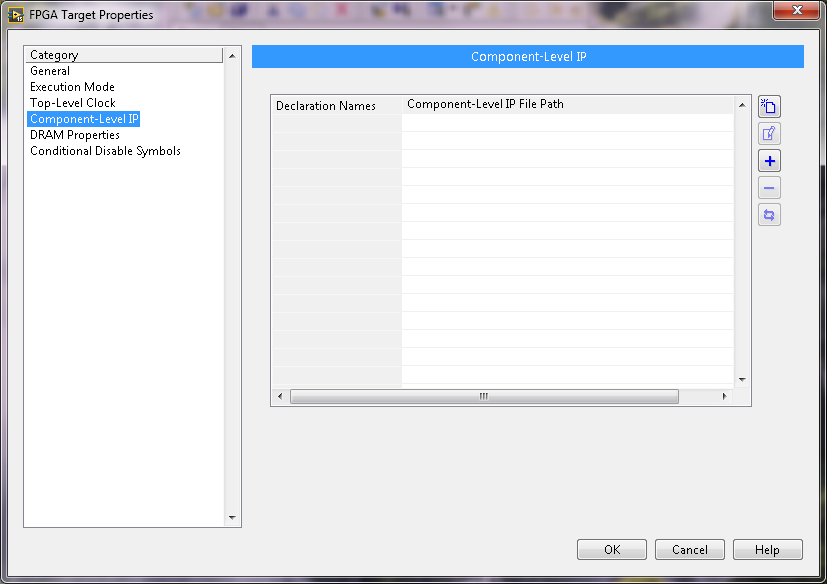
- Haga clic en el botón de Add seleccione el archivo XML del CLIP y haga clic en OK button.
- Haga clic en el botón de OK para cerrar la ventana de propiedades del dispositivo FPGA.
- Haga clic derecho en el módulo de E/S debajo del dispositivo FlexRIO en el proyecto de LabVIEW y seleccione propiedades.
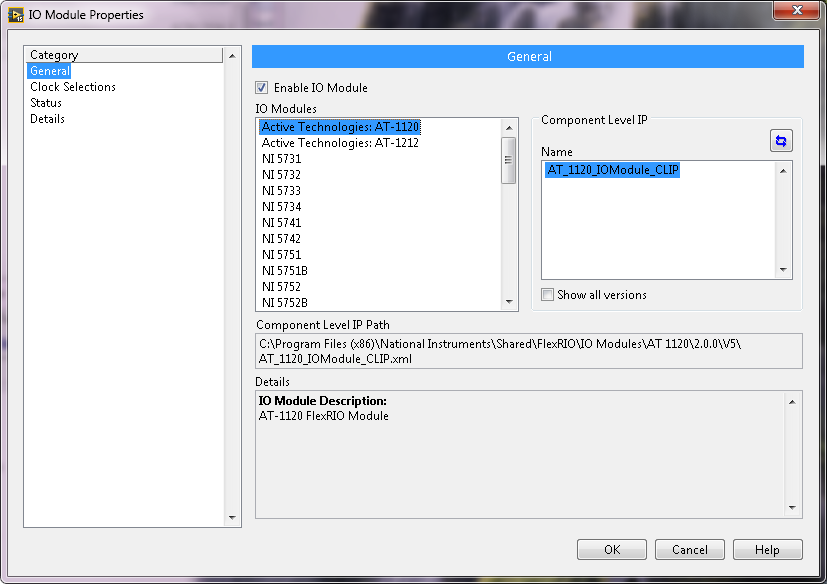
- Encuentre y seleccione el módulo de E/S recientemente agregado y luego haga clic en OK para cerrar la ventana de propiedades del mismo.
Ligas Relacionadas:
Manuales de Productos: LabVIEW 2014 FPGA Module Help - Adding Component-Level IP to a Project (FPGA Module)
Manuales de Productos: LabVIEW 2001 FPGA Module Help - CLIP Tutorial, Part 3: Adding CLIP to a Project (FPGA Module) (en inglés)
Liga Externa: AT-1212 User Manual (en inglés)
Enlace Externo: AT-1120 User Manual (en inglés)
Archivos Adjuntos:
|
|
||||||||||||||||||||||||||||||||||||||||||||||||||
Día del Reporte: 09/30/2016
Última Actualización: 11/10/2016
Identificación del Documento: 7ATE1AQ7